)
FileZilla
Cliente/servidor de FTP totalmente gratuito e fácil de usar
Cliente/servidor de FTP totalmente gratuito e fácil de usar
Sobre o App
Por Equipe Baixaki
Atualizado em 30/08/2023 01h22minO que é Filezilla?
O FileZilla pode ser descrito como sendo uma multiplataforma que possui como o recurso principal, a transferência de arquivos. Isto é, trata-se de um FTP, ou melhor, um File Transfer Protocol.
Um FTP nada mais é que a forma mais rápida e eficaz de realizar a transferência de arquivos. No entanto, o FileZilla possui outros recursos, que o torna único e atrativo em meio a tantas outras opções existentes no mercado atualmente.
Um destaque é a capacidade que o FileZilla tem de resumir a transferência de arquivos grandes — até mesmo maiores que 4 GB.
Também se deve destacar a possibilidade de configuração dos limites de velocidades das transferências, para que o cliente não consuma toda a sua conexão com a internet.
O FileZilla também disponibiliza o sistema drag and drop (arraste e solte), o que facilita a interação com o ambiente. Outro destaque são os marcadores, que facilita a sua vida caso você precise acessar arquivos em diferentes pastas.
Como baixar e instalar Filezilla?
Para fazer o download do Filezilla, basta acessar a página no Baixaki e baixar gratuitamente. É válido ressaltar que o FileZilla também possui a sua versão pro, no entanto, essa precisa ser paga para usar à vontade.
O FileZilla é um programa compacto e rápido de ser instalado. Está disponível para o Windows 8.1 e 10, Linux e OSX. Para o Windows e o Linux, possui a versão de 64 e 32 bits. Sua atualização mais atual é a 3.60.2.
Logo após ter baixado em seu PC e realizado a instalação, verá que ele está disponível para ser configurado em mais de 40 idiomas, incluindo o português.
Dessa forma, após ter baixado e instalado corretamente, basta começar a usar. Logo de cara, verá que a interface é muito intuitiva e simples, sendo assim, não precisa ser nenhum profissional para saber usar de forma correta. Basta explorar as possibilidades, lendo e seguindo os fluxos desejados.
Como usar o FileZilla?
Após realizar a instalação e abrir o programa, de cara perceberá que será fácil de mexer em todas as suas configurações.
Por exemplo, na opção de arquivos, o usuário poderá gerenciar os sites, abrir novas abas e importar ou exportar arquivos. Além disso, também é possível verificar quais arquivos estão sendo editados.
Já na opção de transferir, será permitido mudar o tipo de transferência, que pode variar de automático para binário.
Com o FileZilla é possível ter uma noção da hora e data em que os arquivos terão a sua transferência finalizada. Além disso, o cliente FTP permite que o usuário consiga limitar a velocidade de transferência.
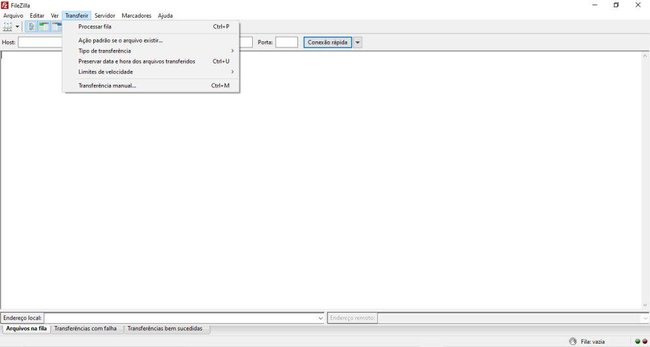
Para aqueles que desejam realizar ou aprender como funciona uma transferência em uma plataforma FTP, o FiliZilla irá lhe permitir ter essa experiência. Basta ir em “transferir”, e logo em seguida, na opção “transferência manual”.
Nesse caso, basta selecionar o arquivo e preencher as informações necessárias que logo a transferência será iniciada.
Já na parte inferior do programa FileZilla, é possível encontrar mais três opções de interação. A primeira permite saber quais são os arquivos que estão na fila da transferência. Assim, poderá ver melhor o tempo e o tamanho de cada arquivo que estiver na fila.
Caso a transferência de arquivo venha a apresentar alguma falha, o motivo e a hora estarão disponíveis na opção “transferências com falha”. Possibilitando assim, que o usuário possa consertar o erro e evitar uma segunda falha.
Da mesma forma, quando os arquivos são transferidos corretamente, também será possível visualizar as informações complementares no Filezilla. Basta acessar o menu inferior, na opção “transferências bem sucedidas”.
O que é FTP?
FTP, ou File Transfer Protocol, é uma forma bastante rápida e simples de se transferir arquivos. Hoje em dia, é utilizado para as mais diversas finalidades. A transferência com este protocolo não ocorre por meio do P2P (peer to peer), ou seja, de uma pessoa para outra, pois é necessário que se conecte a um servidor. É justamente por isso que o software é um cliente e, como tal, irá se conectar a um servidor para baixar arquivos.
Opinião dos editores
Sem avaliações por aqui ainda.
Notícias
Informações Técnicas
Plataforma
WindowsTamanho do app
8.30 MBLançado em
2018-10-29 16:17:08.167Oferecido por
Tim KosseContato da Empresa
Acessar site